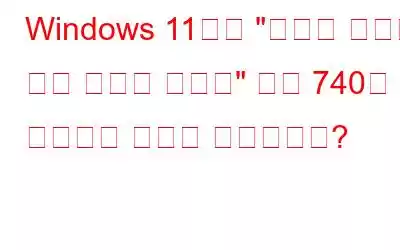Windows PC에서 일부 사용자는 프로그램을 시작하거나 디렉터리에 액세스하려고 할 때 오류 740이 표시된다고 주장했습니다. 오류 코드 740에 대한 알림에는 "요청한 작업에는 권한 상승이 필요합니다."라고 표시됩니다. 오류 740을 표시하는 소프트웨어, 폴더 또는 파일은 사용자가 액세스할 수 없습니다. 다음은 이 오류를 해결할 수 있는 몇 가지 방법입니다.
또한 읽어 보세요: 요청한 서비스를 완료하기 위해 시스템 리소스가 부족한 문제를 해결하는 방법
"요청된 작업에 권한 상승이 필요함" 오류를 수정하는 방법 740 Windows 11의 경우
방법 1: 관리자 권한으로 앱 실행
Microsoft에서는 Windows 사용자가 관리자 권한으로 관리자 모드에서 앱을 실행할 수 있도록 허용합니다. 앱이 관리자 모드에서 실행되면 시스템 파일 및 리소스에 대한 전체 액세스 권한을 갖습니다. 관리자 모드에서 애플리케이션을 실행하면 사용자가 오류 코드 740을 수정하는 데 도움이 됩니다. 단계는 다음과 같습니다.
1단계: 실행하려는 애플리케이션의 바로가기를 마우스 오른쪽 버튼으로 클릭하세요. .
2단계: 상황에 맞는 메뉴에서 속성을 선택합니다.
3단계: 호환성 탭을 선택합니다.
4단계: 관리자 권한으로 이 프로그램 실행 옆의 확인란을 선택합니다.
5단계: 적용을 클릭한 다음 확인을 클릭하세요.
이제 앱을 열고 '요청한 작업에 권한 상승이 필요함' 오류가 계속 표시되는지 확인하세요.
또한 읽어 보세요: "요청한 리소스가 사용 중" 문제를 해결하는 방법
방법 2: 프로그램을 호환 모드로 설정하여 실행합니다.
호환 모드에서 작동하도록 이전 프로그램을 설정하는 것은 또한 조언했다. 이렇게 하면 오류 740을 생성하는 호환성 문제가 해결될 수 있습니다. 영향을 받는 프로그램은 다음과 같이 호환 모드에서 실행되도록 구성할 수 있습니다.
1단계: 실행하려는 애플리케이션의 바로가기를 마우스 오른쪽 버튼으로 클릭합니다.
2단계: 상황에 맞는 메뉴에서 속성을 선택합니다.
3단계: 호환성 탭을 선택합니다.
4단계: 이제 호환 모드에서 이 프로그램 실행 옆의 확인란을 선택하고 Windows 버전을 선택합니다.
5단계: 적용을 클릭한 다음 확인을 클릭하세요.
이제 앱을 열고 '요청한 작업에 권한 상승이 필요함' 오류가 계속 표시되는지 확인하세요.
또한 읽어 보세요: Windows 11에서 모든 사용자 권한을 기본값으로 재설정하는 방법은 무엇입니까?
방법 3: 사용자 계정 제어 기능은 다음과 같아야 합니다. 비활성화됨
사용자 계정 컨트롤이라는 보안 기능은 프로그램이 수정을 시도할 때 경고를 표시합니다. 사용자 계정 컨트롤이 매우 높게 설정된 경우 오류 740이 발생할 수 있습니다. 따라서 영향을 받는 앱을 실행하기 전에 UAC를 비활성화하는 것이 좋습니다. 단계는 다음과 같습니다.
1단계: Windows + R을 눌러 실행 상자를 시작합니다.
2단계: Enter "제어"를 선택하고 확인 버튼을 누르세요.
3단계: 이제 제어판 창이 열립니다. 사용자 계정을 찾아 클릭하세요.
4단계: 사용자 계정을 다시 클릭하세요.
5단계 : 이제 사용자 계정 컨트롤 설정 변경을 클릭하세요.
6단계: 새 창에서 슬라이더를 아래쪽으로 드래그하여 여기서 "알리지 않음"을 지정합니다.
7단계: 확인 버튼을 클릭합니다.
이제 문제가 해결되었습니다.
또한 읽어 보세요: "오류 0x80070522: 필요한 권한이 사용자에 의해 보유되지 않음" 수정 방법
방법 4: 폴더 권한 변경
오류 740이 발생하고 특정 폴더에 액세스할 수 없는 사용자는 이 잠재적인 해결 방법을 시도해 보는 것이 좋습니다. 이 경우 이 오류는 모든 하위 개체 권한 항목 바꾸기 옵션을 선택하여 해결할 수 있는 폴더 권한 문제일 수 있습니다. 문제가 있는 폴더의 경우 다음과 같이 모든 하위 개체 교체 권한 설정을 선택해 보세요.
1단계: Windows + E를 눌러 파일 탐색기를 엽니다.
2단계: 오류가 표시된 폴더로 이동하여 마우스 오른쪽 버튼을 클릭합니다.
3단계: 상황에 맞는 메뉴에서 속성을 선택합니다.
4단계: 보안 탭을 클릭한 다음 고급 버튼을 클릭합니다.
5단계: '모든 하위 개체 권한 바꾸기...'를 선택합니다. 옆에 있는 확인란을 선택하세요.
6단계: 적용 버튼을 클릭한 다음 확인 버튼을 클릭하세요.
7단계: PC를 재부팅합니다.
또한 읽어 보세요: "지정된 사용자에게 유효한 프로필이 없습니다" 앱 오류를 수정하는 방법
방법에 대한 마지막 단어 Windows 11에서 "요청한 작업에 권한 상승이 필요함" 오류 740을 수정하시겠습니까?많은 사용자가 관리자 액세스 권한과 관련된 성가신 "요청한 작업에 권한 상승이 필요합니다" 문제를 경험했습니다. 이 가이드의 가능한 솔루션을 사용하여 사용자는 이미 해당 문제를 해결했습니다. 여자 이름. Windows 10 또는 11 컴퓨터에서 작동하는 솔루션을 찾으려면 "요청한 작업에 권한 상승 필요" 오류에 대한 수정 사항을 주어진 순서대로 구현해 보십시오.
필요한 경우 아래 의견을 통해 알려주시기 바랍니다. 질문이나 권장 사항. 우리는 귀하에게 해결책을 제공해 드리게 되어 기쁘게 생각합니다. 우리는 일반적인 기술 관련 문제에 대한 조언, 요령 및 솔루션을 자주 게시합니다. Facebook, Twitter, YouTube, Instagram, Flipboard, Pinterest에서도 저희를 찾아보실 수 있습니다.
읽기: 12